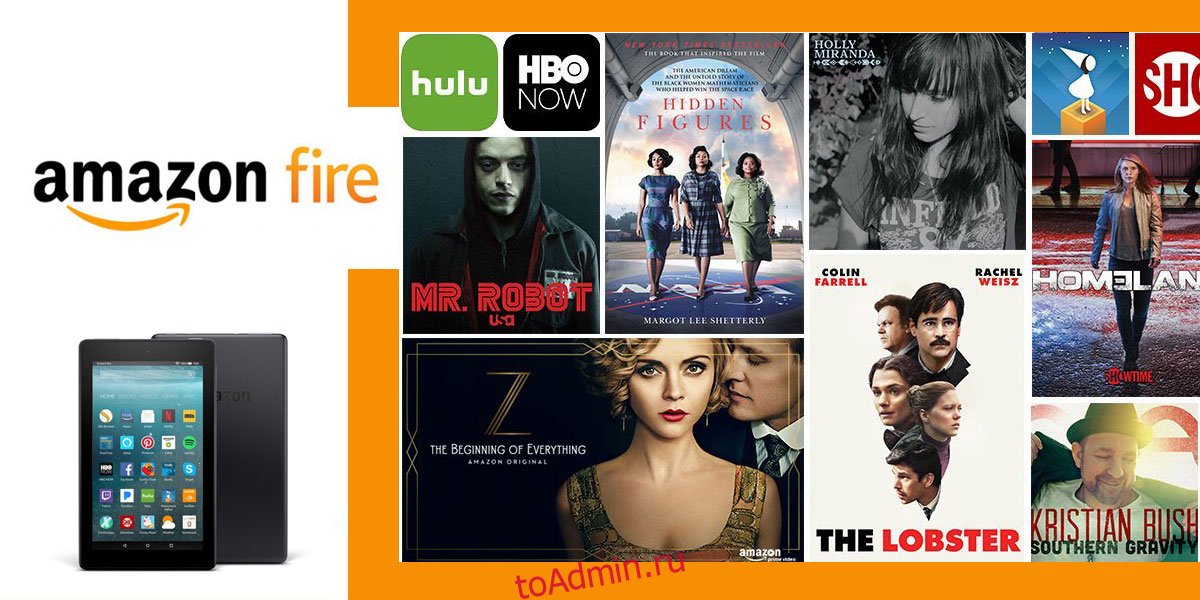Планшеты — популярное устройство для чтения. Концепция специального устройства для чтения электронных книг может быть не так популярна, как, например, обладание iPad, но люди все равно покупают и читают на них. Планшеты Amazon Fire по-прежнему сильны в этой нише; они доступны по цене, работают на Android и поддерживают формат электронных книг Amazon. Заядлому читателю мало что может понадобиться, за исключением, может быть, простого способа удалить рекламу и вредоносное ПО из Amazon Fire 7.
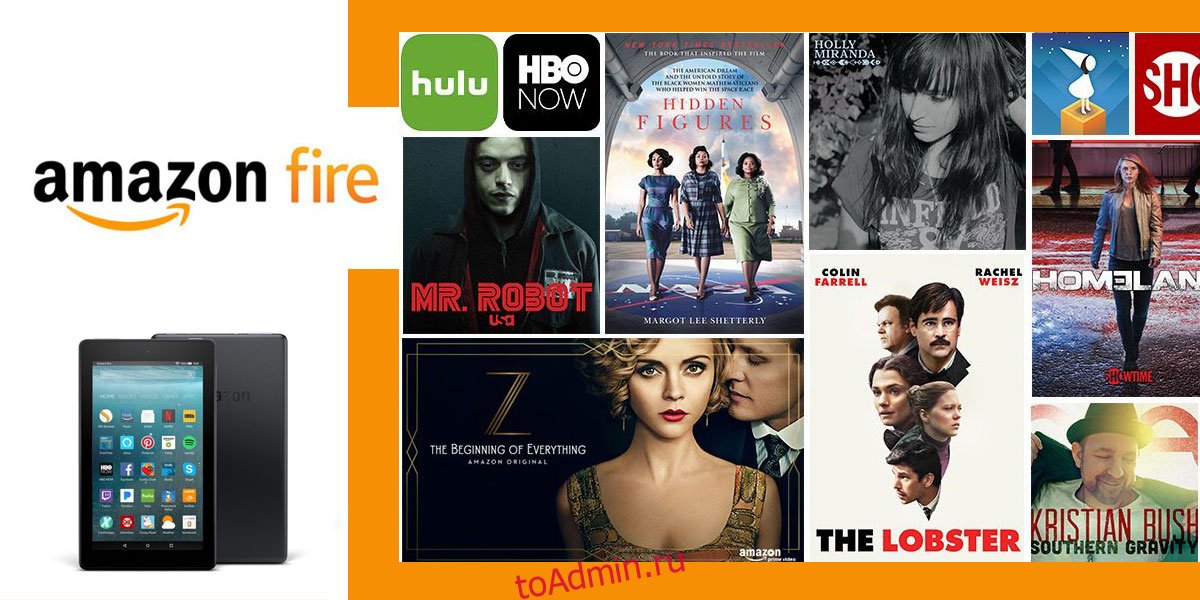
Оглавление
Установите ADB Tools
Чтобы удалить рекламу и вредоносное ПО из Amazon Fire 7, вам необходимо установить инструменты ADB. С прошлого года вы можете загружать инструменты ADB, не загружая весь Android SDK.
Загрузите инструменты ADB и Fastboot с Google для Linux, Дарвин, и Windows. Распакуйте содержимое папки в любое удобное место. Вы будете запускать команды из этой папки, поэтому не зарывайте ее слишком глубоко.
Включить отладку ADB
Вам необходимо включить отладку ADB на планшете Android Fire 7, прежде чем вы сможете выполнить команду ADB.
Откройте приложение «Настройки», коснитесь раздела «Устройство» и на экране устройства коснитесь номера сборки или, в данном случае, серийного номера 7 раз. Это откроет возможности разработчика прямо под ним. Здесь включите параметр «Включить отладку ADB».
Вы также увидите возможность разрешить отладку по USB. Включите это.
Удалить вредоносное ПО
Подключите планшет к компьютеру. Откройте Диспетчер устройств и проверьте в разделе USB-устройства, чтобы убедиться, что оно правильно обнаружено. Затем откройте папку, в которую вы извлекли инструменты ADB.
Удерживая нажатой клавишу Shift, в контекстном меню выберите параметр «Открыть окно командной строки здесь». Если вы используете Windows 10, вам может потребоваться добавить здесь опцию Открыть окно командной строки обратно в проводник.
Откроется окно командной строки. Выполните следующую команду, чтобы убедиться, что ваше устройство работает нормально.
adb devices
Это вернет список всех подключенных устройств. Если это не так или устройство отображается в автономном режиме, проверьте, появляется ли на планшете какое-либо сообщение с просьбой включить отладку по USB.
Как только устройство будет обнаружено, вы можете приступить к удалению вредоносного ПО. Каждую из следующих команд следует выполнять по очереди. Каждая команда удаляет отдельный элемент из Amazon Fire 7. Имя удаляемого элемента содержится в команде, например, «adb shell pm uninstall –user 0 com.amazon.parentalcontrols» удаляет родительский контроль. Посмотрите на часть, которая следует за «com.amazon». часть команды, чтобы определить, какой элемент будет удален.
adb shell pm uninstall --user 0 com.amazon.parentalcontrols adb shell pm uninstall --user 0 com.android.calendar adb shell pm uninstall --user 0 com.amazon.photos adb shell pm uninstall --user 0 com.amazon.kindle adb shell pm uninstall --user 0 com.android.email adb shell pm uninstall --user 0 com.android.music adb shell pm uninstall --user 0 com.goodreads.kindle adb shell pm uninstall --user 0 com.amazon.kindle.personal_video adb shell pm uninstall --user 0 com.amazon.geo.client.maps adb shell pm uninstall --user 0 com.amazon.cloud9.systembrowserprovider adb shell pm uninstall --user 0 com.amazon.cloud9 adb shell pm uninstall --user 0 com.amazon.csapp adb shell pm uninstall --user 0 com.amazon.weather adb shell pm uninstall --user 0 com.amazon.ags.app adb shell pm uninstall --user 0 com.amazon.h2settingsfortablet adb shell pm uninstall --user 0 com.android.contacts adb shell pm uninstall --user 0 amazon.alexa.tablet adb shell pm uninstall --user 0 com.amazon.kindle.kso adb shell pm uninstall --user 0 com.audible.application.kindle adb shell pm uninstall --user 0 com.amazon.mp3 adb shell pm uninstall --user 0 com.amazon.tahoe adb shell pm uninstall --user 0 com.amazon.photos.importer adb shell pm uninstall --user 0 com.amazon.zico adb shell pm uninstall --user 0 com.amazon.dee.app
Не все вышеперечисленные элементы являются вредоносным ПО. Некоторые приложения могут быть действительно полезными, поэтому, прежде чем запускать все эти команды, решите, что вы хотите сохранить, а от чего хотите избавиться. Этот список команд был составлен пользователем Reddit dingers13.
Удаление рекламы с экрана блокировки Amazon Fire 7
Если все, что вас интересует, — это удаление рекламы из Amazon Fire 7, вам нужно выполнить следующую команду и ничего больше. Он указан в командах в предыдущем разделе, но из его названия не очевидно, что он делает.
adb shell pm uninstall --user 0 com.amazon.kindle.kso